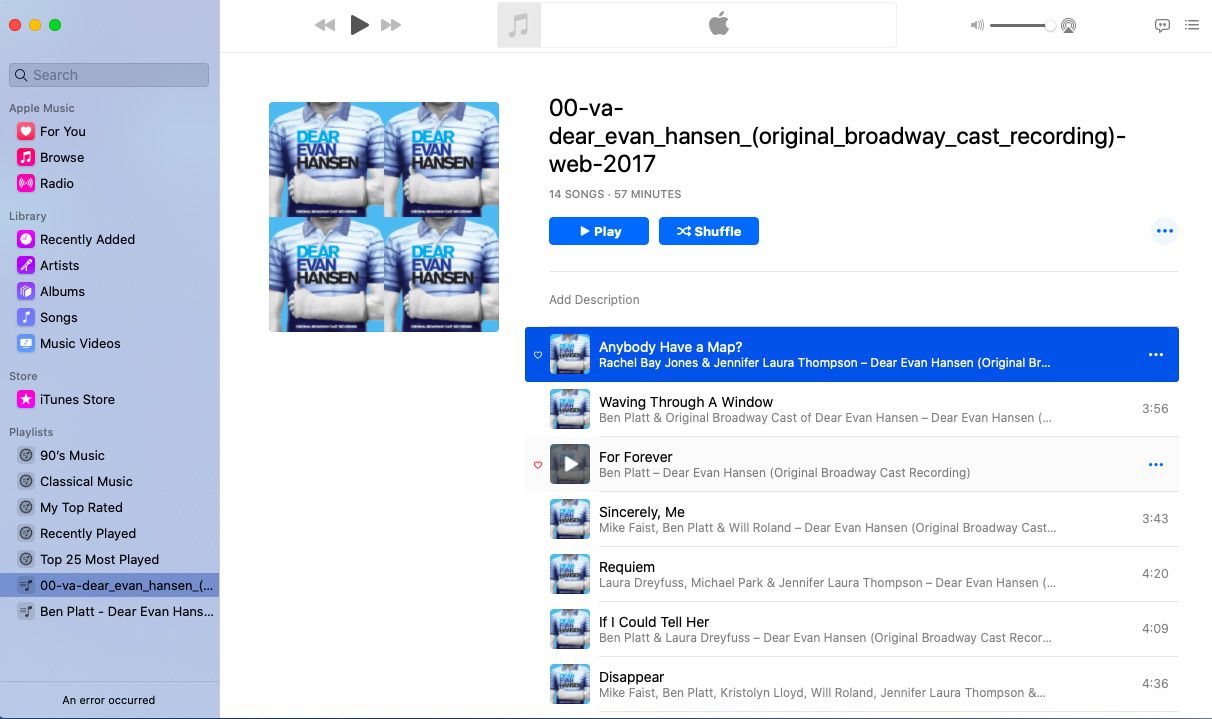O iTunes é uma ferramenta de mídia poderosa, capaz de armazenar músicas, filmes, audiolivros, podcasts e muito mais. Um dos recursos mais populares do iTunes é a capacidade de criar listas de reprodução. Faça listas de reprodução com músicas animadas e motivadoras para seus treinos ou use instrumentais melódicos para uma lista de reprodução de meditação. Crie listas de reprodução de determinados artistas ou grupos, seus clássicos favoritos ou use o recurso de lista de reprodução inteligente do iTunes para criar listas de reprodução automaticamente. Muitos de nós acabamos com várias listas de reprodução, e é fácil perder o controle de quais músicas você colocou em qual lista de reprodução. Felizmente, o iTunes torna mais fácil descobrir qual lista de reprodução contém uma música específica. Incluímos instruções para localizar músicas em listas de reprodução usando o iTunes 11 e iTunes 12, bem como usando o aplicativo de música, que substitui o iTunes no macOS Catalina.
Combine uma música com uma lista de reprodução do iTunes 11
Se você estiver usando o iTunes 11 com uma versão mais antiga do macOS, faça o seguinte:
-
Lançar iTunese selecione o Biblioteca botão na barra de ferramentas do iTunes. Você deve estar visualizando sua biblioteca de música. O Biblioteca botão está na extrema direita. Se você não vê o Biblioteca , mas em vez disso, veja a iTunes Store, então você já está visualizando sua biblioteca de música.
-
De iTunes barra de ferramentas, selecione Canções.
-
Clique com o botão direito no título de uma música e selecione Mostrar na lista de reprodução no menu pop-up. Um submenu aparecerá, mostrando todas as listas de reprodução às quais a música pertence. As listas de reprodução são exibidas com um ícone mostrando como foram criadas. Um ícone de roda dentada indica uma lista de reprodução inteligente, enquanto uma pauta e uma nota indicam uma lista de reprodução que foi criada manualmente.
-
Se desejar, selecione uma lista de reprodução no submenu e essa lista de reprodução começará a ser reproduzida.
Combine uma música com uma lista de reprodução do iTunes 12
As instruções são um pouco diferentes se você estiver usando uma lista de reprodução do iTunes 12.
-
Lançar iTunese selecione Minha música ou Biblioteca. Agora você deve ver o conteúdo de sua biblioteca de música.
-
No botão de classificação à esquerda da barra de ferramentas do iTunes, selecione Canções.
O botão de classificação exibe o método de classificação atual, portanto, se disser Canções, você não precisa fazer nada.
-
Clique com o botão direito no título de uma música e selecione Mostrar na lista de reprodução no menu pop-up.
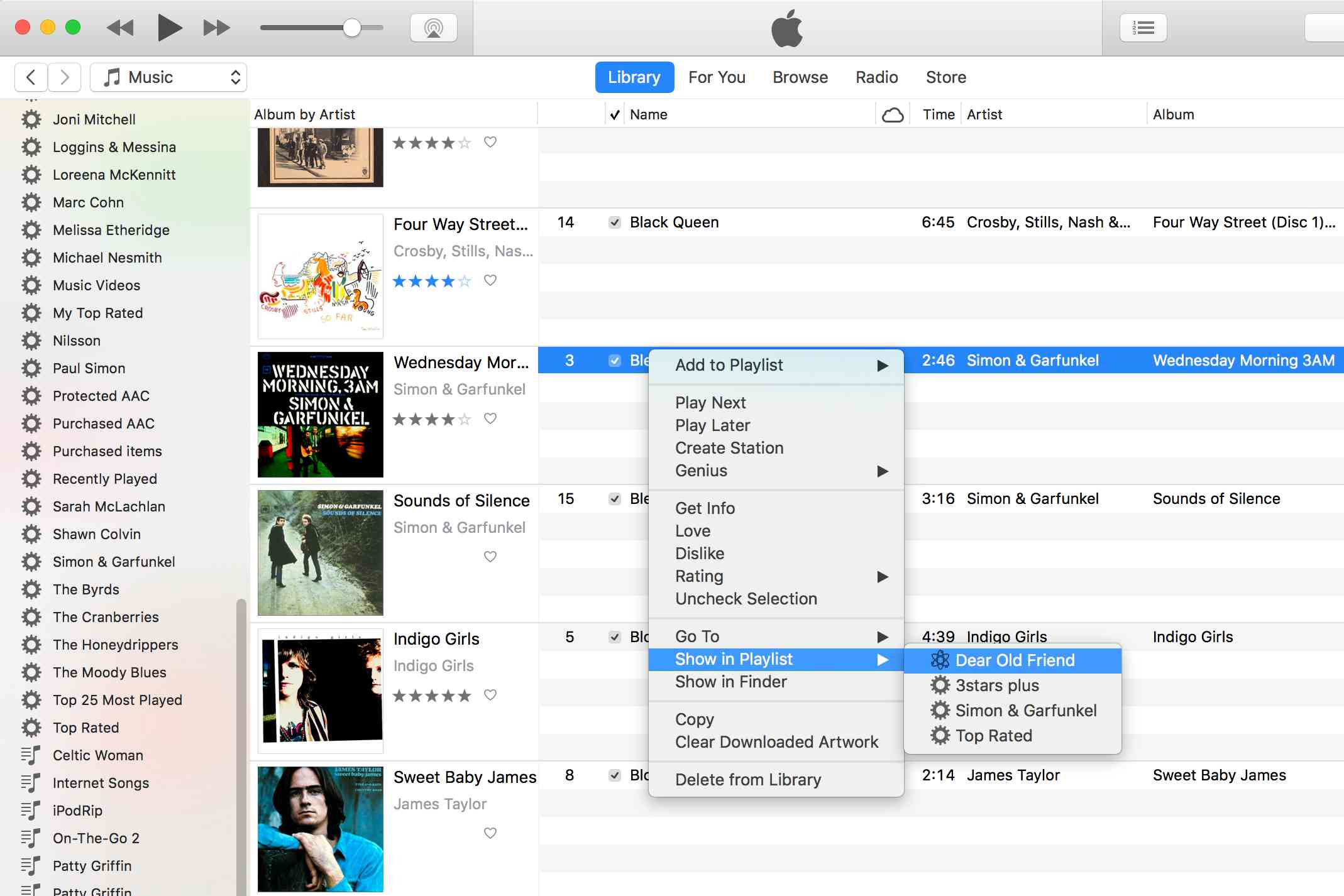
As listas de reprodução que contêm a música selecionada são agrupadas por tipo. As listas de reprodução inteligentes são representadas com um ícone de roda dentada; as listas de reprodução que você criou manualmente usam um ícone de pauta de música e notas.
-
Uma lista de listas de reprodução que contém a música selecionada aparecerá em um submenu.
Corresponder uma música a uma lista de reprodução de músicas da Apple
Se você tiver o macOS Catalina, a funcionalidade do iTunes agora pertence ao aplicativo Apple Music.
-
Abra o aplicativo Music em seu Mac e selecione Canções no menu à esquerda.
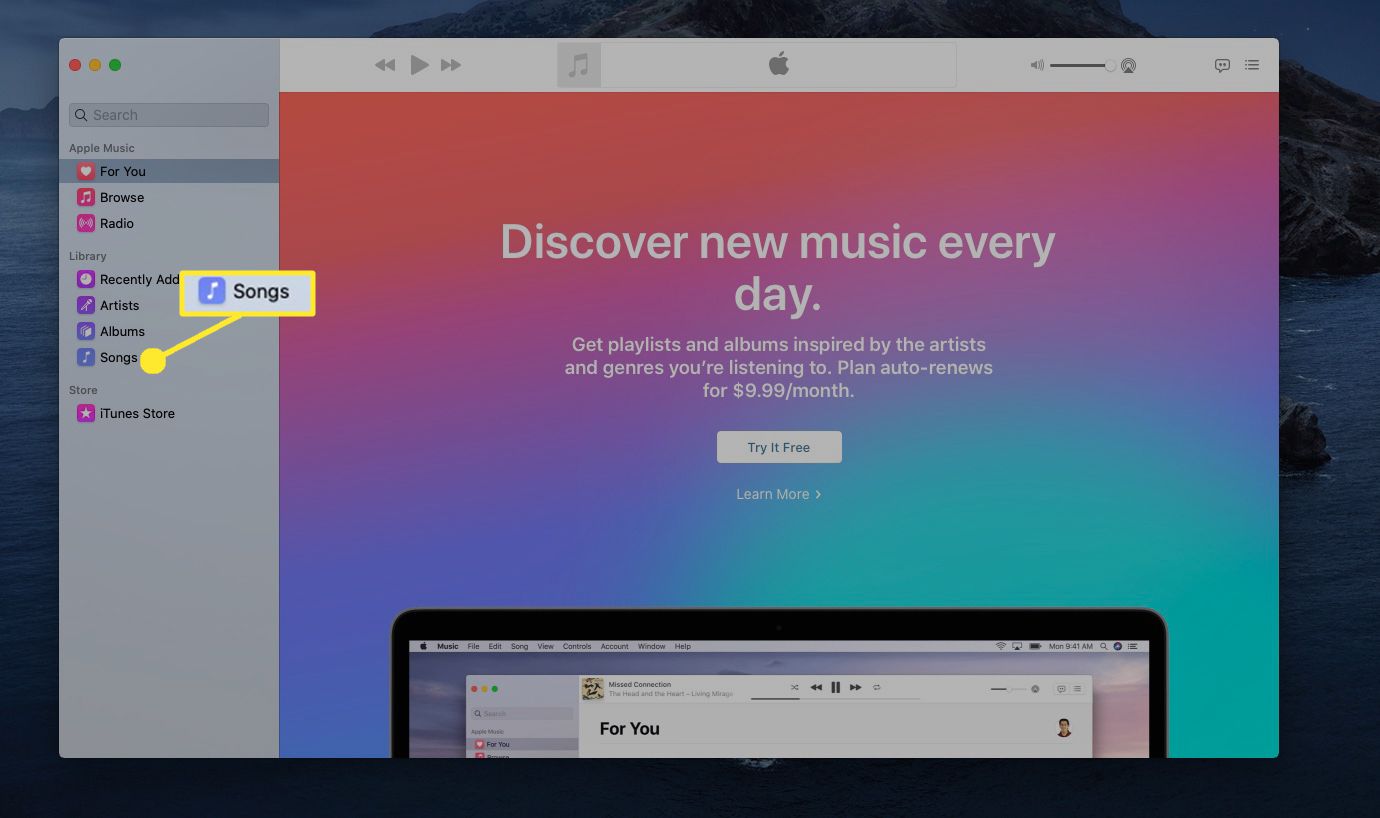
-
Selecione o título de uma música.
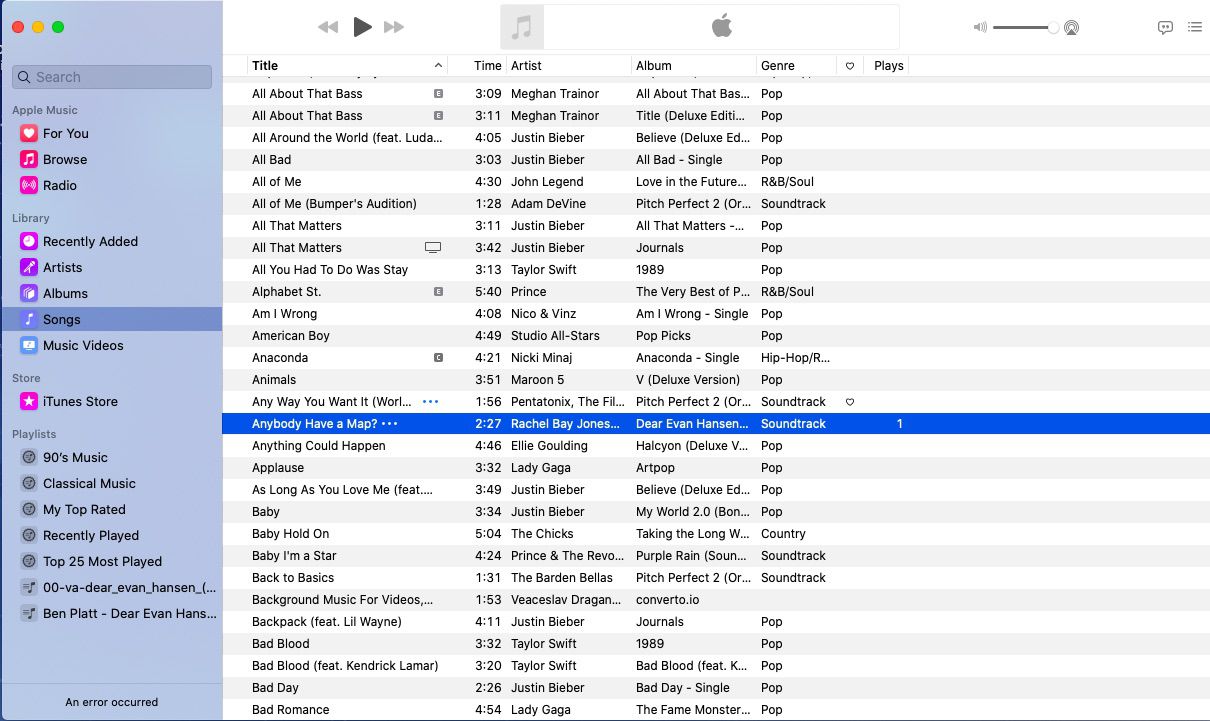
-
Clique com a tecla Control na música e escolha Mostrar na lista de reprodução.
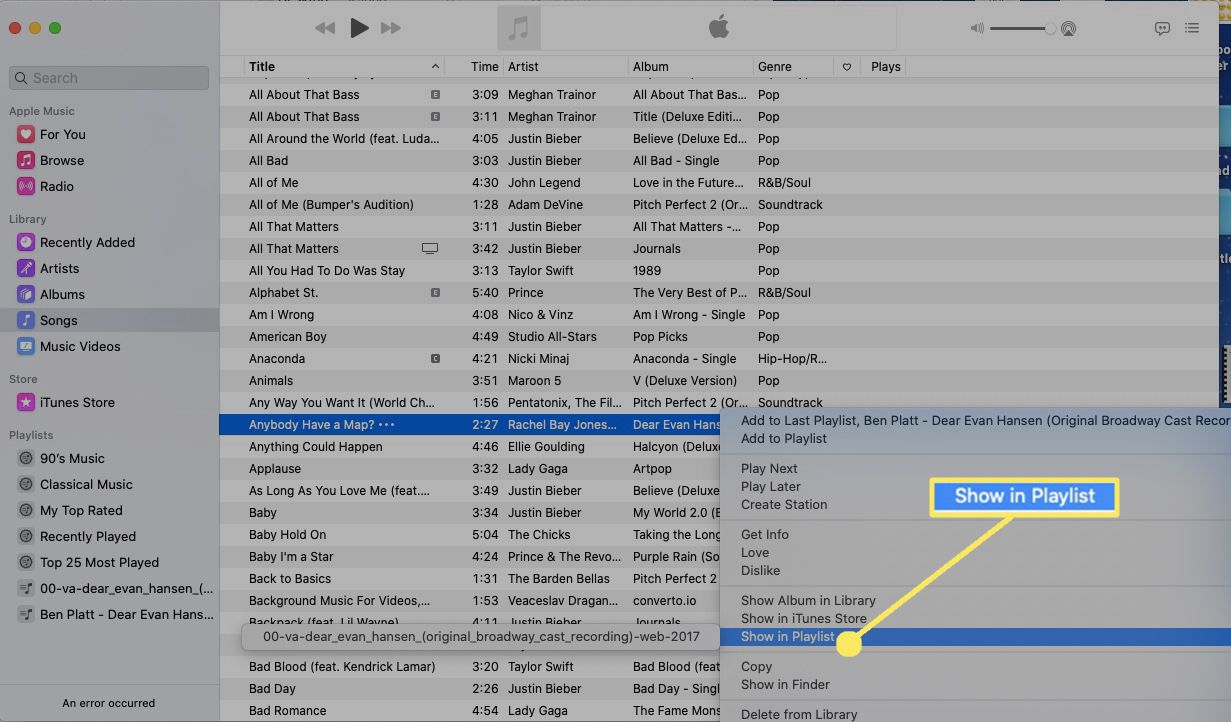
-
Você verá a quais listas de reprodução aquela música pertence.